
除了库本身,还包括单独的程序 - Designer和Viewer。 如您所知,第一个用于创建和编辑报表模板。它具有报表预览模式,您可以从中查看报表,将其导出为所需的数据格式并将其发送到打印。 Viewer用于以fpx预览格式查看报表。
除报表模板外,此格式的报表文件还包含将填充此报表的数据。也就是说,* .fpx文件本质上是一个可随时查看的报表。在功能方面,Viewer几乎与Designer中的报表预览模式相同。
实际上,Designer会编译报表以便在fpx中查看。 这两个程序都有一个图形用户界面。但是,很少有人知道可以使用参数从命令行运行它们。 我们来看一下从命令行使用Designer的方法。
- 首先,您可以使用以下命令启动程序:
Designer.exe
如果在命令行上选择了安装了FastReport.Net的目录,则可以限制自己使用此命令。否则,您需要使用CD命令移动到所需目录,或者将路径添加到Designer.exe。
- 其次,您可以使用以下命令在设计器中打开报表模板:
Designer.exe Report.fpx
Report.frx是报表模板的名称。如果它不在当前选定的目录中,则需要指定此文件的路径。通过执行此命令,您将看到一个设计器具有打开的报表模板,即您可以立即开始编辑报表。如果设计器或报表模板的路径在目录名称中包含空格,则需要引用它 - “我的报表/ Report.frx”。
- 第三 - 您可以在预览模式下立即运行报表:
Designer.exe Report.frx / preview
也就是说,您指定了两个参数 - 报表模板的路径和启动预览模式的键。 现在我们将从命令行查看使用Viewer程序的方法。 - 与设计器的情况一样,您只需使用以下命令启动报表查看器:
Viewer.exe
在这里,您只需指定应用程序的可执行文件的路径。- 以* .fpx格式添加参数 - 报表文件的路径:
Viewer.exe Report.fpx
Report.fpx是文件路径。此命令将使用加载的报表启动程序。 - 最后,一个新功能 - 简单打印的可能性
Viewer.exe Report.fpx / P.
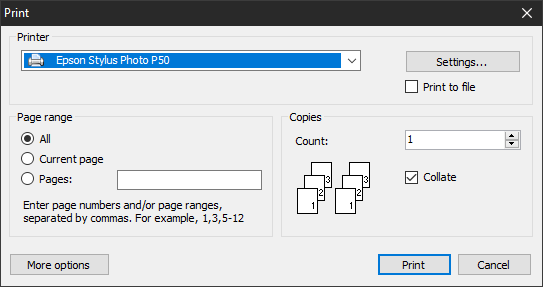
它仍然是设置打印设置并仅运行它。
如果运行Viewer.exe / P,将打开包含设置的打印对话框。单击“打印”后,将显示带有命令行的窗口,稍后可用于在特定打印机上进行“静音”打印。可以使用Ctrl + C复制它,稍后再使用。